Come utilizzare il calcolatore di frame rate per telecamere industriali
Per calcolare il frame rate di una Telecamera industriale, è disponibile un calcolatore di frame rate. Questo documento era precedentemente disponibile dopo l'installazione del SDK. Il calcolatore di frame rate (un file excel) si trovava nella cartella C:\Program Files\Daheng Imaging\GalaxySDK\Doc. Attualmente è possibile scaricare il calcolatore di frame rate dalla nostra area download.

In questo esempio, utilizziamo il frame rate calculator per la Telecamera USB3 MARS-1230-23U3X spiegando le diverse opzioni disponibili. Successivamente evidenzieremo le poche differenze tra una Telecamera USB3 e un frame rate calculator Gigabit Ethernet. Per la Telecamera Gigabit Ethernet, utilizzeremo come esempio la MER-131-75Gx Telecamera.
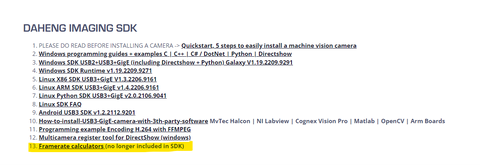
Sommario
Passaggio 1: Aprire il calcolatore del frame rate Telecamera USB3
Apri il calcolatore di frame rate corretto. Ogni serie di Telecamera ha il proprio calcolatore.
Gli screenshot qui sotto mostrano il calcolatore di frame rate della Telecamera MARS USB3. In base al tipo di Telecamera, alcuni parametri (come binning o decimazione) possono variare. Ci sono diversi parametri che possiamo modificare nel calcolatore di frame rate per scopi diversi, che aumenteranno o diminuiranno i FPS (frame per secondo).
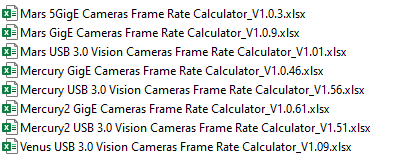
Calcolatore del frame rate per Telecamera MARS USB3
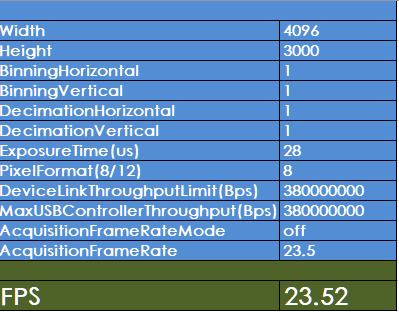
Passaggio 2: Impostare il tempo di esposizione
Dobbiamo iniziare con “tempo di esposizione (us)”. Questo determina per quanto tempo (tempo) il sensore cattura la luce. Ad esempio, se avessimo un tempo di esposizione di 0,5 secondi, saremmo in grado di acquisire 2 fotogrammi al secondo. 1s/0,5s = 2 fotogrammi. Pertanto, vogliamo mantenere questo valore il più basso possibile, per evitare che diventi il collo di bottiglia del nostro risultato in FPS. Il valore minimo per il tempo di esposizione è determinato dalla configurazione e dalle condizioni ambientali. Per raggiungere il framerate massimo possibile, è possibile utilizzare il valore 64 come tempo di esposizione. Con questo valore, il tempo di esposizione non sarà mai il parametro limitante nel calcolatore di framerate.
Passaggio 3: Regione di interesse (Larghezza / Altezza)
Larghezza e Altezza determinano la dimensione del sensore (in pixel) che utilizzeremo. Possiamo decidere di avere una Regione di Interesse (ROI) più piccola rispetto alla dimensione disponibile. Questo comporterà un'immagine più piccola, meno dati e quindi sarà possibile trasferire più FPS. Leggi Come impostare una Regione di Interesse (R.O.I.) all'interno di una Telecamera industriale in 3 passaggi.
Tieni presente che è normale che la riduzione della dimensione dell'immagine in alcuni casi non comporti un aumento degli FPS. Per la MARS-1230 nell'esempio, la riduzione della larghezza non aumenta gli FPS. La riduzione dell'altezza sì. Questo è normale per molti sensori Sony IMX. Mentre per i sensori OnSemi Python la frequenza dei fotogrammi aumenterà riducendo la Larghezza o l'Altezza.
Passaggio 4: Opzione di binning
Alcune delle nostre serie di Telecamere supportano il binning. Se la Telecamera supporta il binning, questo parametro è visibile nel calcolatore di framerate. Il pixel binning combina i dati di diversi pixel insieme (il valore predefinito è 1 = nessun binning oppure combina 2/4 pixel), il che si traduce in una sensibilità alla luce molto più elevata. Quando i pixel vengono combinati, la dimensione risultante dell'immagine sarà notevolmente ridotta; il binning di 4 pixel in Larghezza e Altezza comporta che il valore di 4 pixel orizzontali venga combinato in 1 valore e che anche 4 pixel verticali vengano combinati in 1 valore. Di conseguenza, invece di 4x4 = 16 pixel, ora vengono trasmessi i dati di 1x1=1 pixel. Pertanto, i dati vengono ridotti di un fattore 16. Ad esempio, 4096x3000 con un binning impostato a 4 produrrà un'immagine di 1024*750 (il software ci avvisa di modificare questo parametro per calcolare l'output FPS corretto)
A causa del messaggio di avviso, dobbiamo prima correggere Larghezza e Altezza per visualizzare l'output FPS corretto.
Poiché la Telecamera deve comunque leggere tutti i pixel sul sensore, non si verifica un aumento dei FPS.

Calcolatore di Frame rate
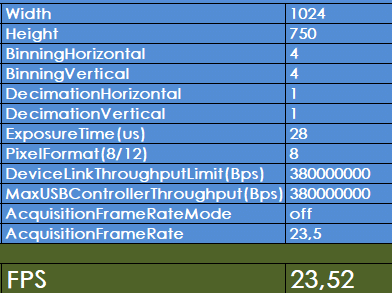
Passaggio 5: Decimazione orizzontale e verticale
La decimazione funziona in modo simile al binning. I dati vengono raccolti da tutti i pixel, ma i valori dei pixel vicini vengono semplicemente scartati. Quando i pixel vengono combinati, la dimensione risultante dell'immagine si riduce notevolmente: una decimazione di 4 pixel in larghezza e altezza comporta una dimensione dell'immagine pari a 1/16 dell'originale. Ad esempio, un'immagine 4096x3000 con decimazione impostata a 4 produrrà un'immagine di 1024x750 (il software avvisa di modificare questo parametro per calcolare correttamente l'output in FPS). La decimazione consente di acquisire un'immagine della stessa dimensione dell'originale, ma raccoglie meno dati, richiedendo così meno potenza di elaborazione e trasmettendo meno dati. Contrariamente all'area di interesse (ROI), la decimazione non influisce sulla dimensione dell'area visualizzata. A seconda del modello di Telecamera, si può ottenere un aumento degli FPS.
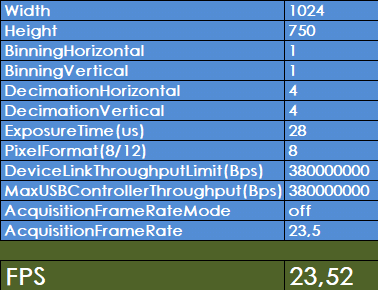
Passaggio 6: PixelFormat(8/12)
L'8-bit utilizza 256 livelli di colore o di grigio per canale, mentre il 10-bit arriva fino a 1.024 livelli per canale e il 12-bit a 4.096 livelli per canale. Questi livelli di grigio aggiuntivi possono essere utili per l'elaborazione delle immagini. Tuttavia, la maggior parte dei display è a 8-bit, quindi durante la visualizzazione dell'immagine non noterai la differenza a causa del collo di bottiglia rappresentato dallo schermo. Impostare il valore di Pixelformat da 8 (valore standard) a 12 produrrà un'immagine con maggiori dettagli, aumentando i dati raccolti e riducendo il risultato in FPS.
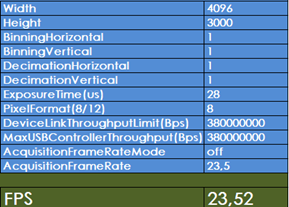
Passaggio 7: DeviceLinkThroughputLimit (Bps)
Questo valore determina quanta bandwidth è disponibile per l'utilizzo della Telecamera.
In configurazioni con più Telecamere, il valore deve essere impostato in modo che ciascuna Telecamera abbia una quantità fissa di bandwidth da utilizzare, senza interferire con le altre Telecamere.
La bandwidth totale utilizzabile è di 380000000 Bps, quindi se si hanno 2 Telecamere su un unico bus USB3, ciascuna avrebbe una bandwidth di 380000000/2= 190000000 bps. Leggi di più sul controllo della bandwidth con più Telecamere.
Passaggio 8: Altre opzioni del calcolatore di frame rate
Opzioni aggiuntive:
- MaxUSBControllerThroughput(Bps): Questo determina la quantità massima di bandwidth disponibile dal controller USB; il valore standard è 380000000 Bps. Normalmente non si modifica questo valore.
- AcquisitionFrameRateMode: Abilita o disabilita il valore di AcquisitionFrameRate impostato per avere un frame rate fisso inferiore al frame rate massimo che la Telecamera può raggiungere.
- AcquisitionFrameRate: È possibile impostare manualmente un valore di FPS affinché la Telecamera acquisisca costantemente lo stesso numero di FPS.
Passaggio 9: Parametri diversi quando si utilizza una Telecamera Gigabit Ethernetvision.
In questo esempio utilizziamo il calcolatore MER-131-75Gx.
La maggior parte dei parametri è la stessa delle telecamere USB3 come descritto nei passaggi precedenti. L'unica differenza è che, nelle telecamere GigE, per limitare la bandwidth si utilizzano la dimensione del pacchetto (GevSCPS) e il ritardo del pacchetto (GevSCPD) invece di DeviceLinkThroughput.
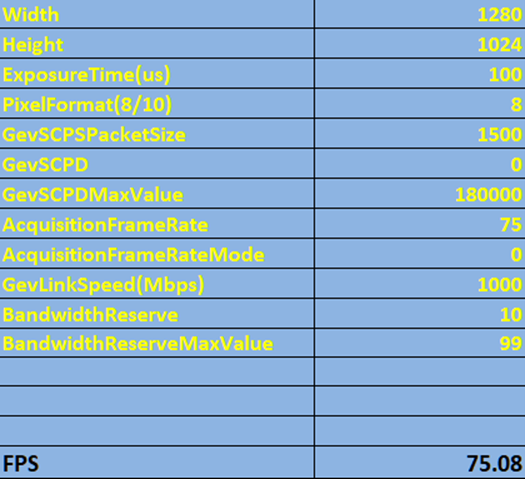
Esempio pratico con il calcolatore della Telecamera MER-131-75Gx
La MER-131-75Gx può acquisire 75 FPS utilizzando tutta la bandwidth da 1gb disponibile; se dovessimo utilizzare 2 delle stesse Telecamera, dovremmo limitare gli FPS di ciascuna, fps max> 75/2=37,5 FPS per ciascuna Telecamera. Quindi, imposteremmo il calcolatore (GevSCPS) e (GevSCPD) per ottenere questo risultato. Questo assicurerà che i dati trasmessi da entrambe le Telecamera non vadano in collisione tra loro.

I 3 campi sono valori predefiniti e non devono essere modificati.
Contattare il supporto quando si utilizza il frame rate calculator.

















































